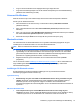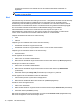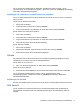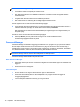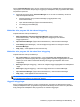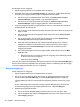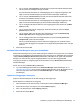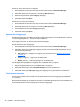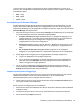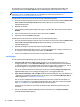HP Client Security Getting Started
I samma stund som du skapar en inloggning för ett konto i Password Manager och skriver in ett
lösenord, visas en färgindikator nedanför lösenordet som signalerar styrkan. Färgerna representerar
nedanstående värden:
●
Röd – Svagt
● Gult – Medel
●
Grönt – Starkt
Ikoninställningar för Password Manager
Password Manager försöker alltid att identifiera inloggningsskärmar på alla webbplatser och i alla
program. När Password Manager identifierar en inloggningsskärm som den saknar inloggning till,
frågar Password Manager om du vill lägga till en inloggning för skärmen i fråga genom att visa ikonen
Password Manager med ett plustecken.
1. Klicka eller knacka på ikonen och sedan på Icon Settings (Ikoninställningar) om du vill anpassa
hur Password Manager ska hantera potentiella inloggningstillfällen.
●
Prompt to add logons for logon screens (Fråga om du vill lägga till inloggning för nya
inloggningsskärmar) – Klicka eller knacka på det här alternativet om du vill att Password
Manager ska fråga dig om du vill lägga till en inloggning när den påträffar en
inloggningsskärm som den saknar inloggning för.
●
Exclude this screen (Hoppa över den här skärmen) – Markera den här kryssrutan om du
vill undvika att Password Manager frågar igen om en inloggning för inloggningsskärmen i
fråga.
● Do not prompt to add logons for logon screens (Fråga inte om du vill lägga till
inloggning för nya inloggningsskärmar) – Markera alternativknappen om du vill välja detta.
2. Så här lägger du till en inloggning för en inloggningsskärm som tidigare hoppats över:
a. Logga in på webbplatsen som du tidigare hoppat över.
b. Om du vill att Password Manager ska komma ihåg lösenordet för den här webbplatsen,
klicka eller knacka på Remember (Kom ihåg) i dialogrutan för att spara lösenordet och
skapa en inloggning för inloggningsskärmen.
3. Om du vill göra fler inställningar i Password Manager klickar eller knackar du på ikonen
Password Manager, Open Password Manager (Öppna Password Manager) och sedan på
Settings (Inställningar) på sidan Password Manager.
Importera och exportera inloggningar
På HP Password Managers sida för import och export kan du importera inloggningar som sparats i
webbläsarna på din dator. Du kan även importera data från en av HP Client Securitys
säkerhetskopieringsfiler och även exportera data till en sådan fil.
▲
Öppna sidan för import och export genom att klicka eller knacka på Import and export (Import
och export) på sidan Password Manager.
Så här importerar du inloggningar från en webbläsare:
1. Klicka eller knacka på den webbläsare från vilken du vill importera lösenord (endast installerade
webbläsare visas).
2. Avmarkera kryssrutorna för de konton som du eventuellt inte vill importera lösenorden från.
3. Klicka eller knacka på Import (Importera).
Funktioner, program och inställningar för identifiering 23